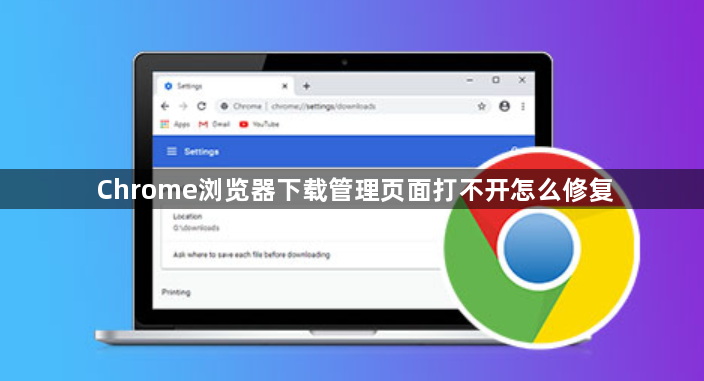
一、检查网络连接
1. 查看网络状态:确保设备网络连接正常。尝试打开其他网页,如普通资讯网站或搜索引擎首页,看是否能够正常加载。若其他网页也无法打开,可能是网络问题。可尝试重启路由器,或者切换网络,比如从Wi-Fi切换到移动数据,以确定是否是当前网络环境导致下载管理页面无法打开。
2. 检查网络设置:进入电脑的网络设置,查看网络配置是否正确。检查IP地址、子网掩码、网关和DNS设置,可尝试将DNS更改为公共DNS服务器,如谷歌的8.8.8.8或8.8.4.4,有时能解决因DNS解析问题导致的网络异常,进而使下载管理页面恢复正常访问。
二、清除浏览器缓存和Cookie
1. 清除缓存:点击浏览器右上角的三个点图标,选择“设置”。在设置页面中,找到“隐私设置和安全性”板块,点击“清除浏览数据”。在弹出的窗口中,选择清除“缓存的图片和文件”以及“Cookie及其他网站数据”,然后点击“清除数据”按钮。清除缓存和Cookie后,浏览器将重新加载相关页面,可能修复下载管理页面打不开的问题。
2. 删除特定网站数据:如果清除所有缓存和Cookie后问题仍未解决,可针对Chrome浏览器的下载管理相关数据进行操作。在浏览器的设置中,找到“高级”选项,点击展开后找到“隐私和安全”部分,点击“内容设置”,再选择“所有Cookie和网站数据”,在搜索框中输入与下载管理相关的关键词,如“download”,然后删除对应的网站数据,尝试再次打开下载管理页面。
三、检查浏览器扩展程序
1. 禁用扩展程序:点击浏览器右上角的三个点图标,选择“更多工具”,然后点击“扩展程序”。在扩展程序页面中,逐一禁用已安装的扩展程序,然后尝试打开下载管理页面,看是否能够正常打开。某些扩展程序可能与浏览器的下载管理功能发生冲突,导致页面无法打开。
2. 排查冲突扩展:如果禁用所有扩展程序后下载管理页面可以正常打开,可逐个启用扩展程序,每次启用一个,然后进行测试,以确定是哪个扩展程序引起了问题。找到冲突的扩展程序后,可根据需要选择卸载或更换其他类似功能的扩展程序。
四、更新浏览器版本
1. 查看浏览器版本:点击浏览器右上角的三个点图标,选择“帮助”,然后点击“关于Google Chrome”。在弹出的窗口中,可以看到浏览器的版本信息以及是否有可用的更新。
2. 进行浏览器更新:如果有可用的更新,按照提示进行更新操作。更新浏览器可以修复一些已知的漏洞和兼容性问题,可能会解决下载管理页面打不开的故障。更新完成后,重新启动浏览器并再次尝试打开下载管理页面,检查问题是否得到解决。
五、检查系统时间和日期设置
1. 查看系统时间:确保电脑系统的时间和日期设置正确。错误的系统时间可能导致浏览器的一些功能出现问题,包括下载管理页面的访问。双击电脑桌面右下角的时间显示区域,进入时间和日期设置界面,检查并调整时间和日期至准确状态。
2. 同步时间服务器:在时间和日期设置界面中,找到“互联网时间”选项,点击“更改设置”,选中“与互联网时间服务器同步”,然后点击“更新现在”按钮,确保系统时间与网络时间服务器同步,这有助于修复因时间问题导致的浏览器异常。

